Делфи 7 как пользоваться: Delphi. Как работать в программе: конкретные уроки
Содержание
Настройки Delphi » DelphiComponent.ru | Delphi, компоненты Delphi, исходники Delphi
Настройки Delphi
- Showcompilerprogress— во время компиляции показывать окно состояния. В этом окне отображается информация о процессе компиляции и его результате. Окно очень полезно. Единственный его недостаток это то, что компиляция проходит немного дольше. При маленьких проектах это незаметно, но с большими программами задержка может быть ощутимой из-за затрат процессорного времени при выводе информации на экран.
- Minimize on run— минимизировать оболочку, когда запущена программа. Параметр действует, когда вы запускаете программу из Delphi. Если вы запустите скомпилированную программу из проводника, то Delphi не будет минимизирован.
- Hide designers on run — прятать окна объектного инспектора и визуальной формы при запуске программы. По умолчанию этот параметр выставлен, но я советую вам его отключить, чтобы вы могли выполнять программу и тут же корректировать какие-то ее элементы визуально.
 Если этот параметр включен, то все окна визуального редактирования пользовательского интерфейса во время выполнения программы будут спрятаны.
Если этот параметр включен, то все окна визуального редактирования пользовательского интерфейса во время выполнения программы будут спрятаны.
Остальные параметры не так интересны. Единственное, на чем необходимо остановиться подробнее,— это окно хода компиляции программы. Как уже говорилось, окно действительно удобно и его желательно включать. Как только вы попросите Delphi скомпилировать программу, перед вами появится окно. В нем довольно хорошо отображается состояние компиляции. Интерес представляют три значения.
- Hints — сообщения. Это простые сообщения, которые указывают на места, где можно улучшить код. Например, вы объявили переменную, но не пользовались ею. В этом случае появится соответствующее сообщение. Это, конечно же, не ошибка, и программа все же будет скомпилирована. Но благодаря этим сообщениям вы сможете увидеть, где была объявлена лишняя переменная или, возможно, просто что-то было забыто.
- Warning— предупреждения.
 На них нужно обращать более пристальное внимание. Например, вы объявили переменную, затем попытались ее использовать, не присвоив начальное значение. В этом случае появится предупреждение. Это опять же не ошибка, и программа будет скомпилирована, но Delphi предупреждает вас о возможной ошибке. Такие предупреждения нужно проверять, потому что вы действительно могли забыть что-то сделать, и это уже может привести к фатальной ошибке выполнения программы.
На них нужно обращать более пристальное внимание. Например, вы объявили переменную, затем попытались ее использовать, не присвоив начальное значение. В этом случае появится предупреждение. Это опять же не ошибка, и программа будет скомпилирована, но Delphi предупреждает вас о возможной ошибке. Такие предупреждения нужно проверять, потому что вы действительно могли забыть что-то сделать, и это уже может привести к фатальной ошибке выполнения программы. - Errors— это уже самые настоящие ошибки. Они указывают на те места, где была допущена грубая ошибка, из-за чего программа не может быть скомпилирована.
Даже если вы откажетесь от показа окна состояния компиляции, вы все равно увидите все сообщения, ошибки и предупреждения в окне ошибок, которое появится внизу главного окна. С этим окном просто удобнее проводить отладку программы.
Сразу же можно обсудить еще одно окно настроек, управляющее сообщениями, которые нужно отображать при компиляции.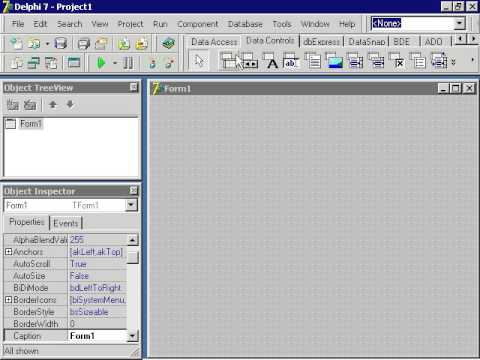 Закройте на время окно настроек Delphi и выберите из меню Project (Проект) пункт Options (Опции). Здесь находятся настройки конкретного проекта, и для каждой программы можно указать собственные параметры. Пока не будем рассматривать все разделы, а остановимся только на одном— Compiler Messages (Сообщения компилятора), показанном на рис. 3.4.
Закройте на время окно настроек Delphi и выберите из меню Project (Проект) пункт Options (Опции). Здесь находятся настройки конкретного проекта, и для каждой программы можно указать собственные параметры. Пока не будем рассматривать все разделы, а остановимся только на одном— Compiler Messages (Сообщения компилятора), показанном на рис. 3.4.
В разделе General вы можете увидеть два параметра.
- Show warnings — отображать при компиляции предупреждения.
- Show hints — отображать при компиляции сообщения. Я не советую вам что-то из этого отключать, потому что и то и другое бывает полезным. А вот в списке Warnings (Предупреждения), который расположен ниже, вы можете указать, какие предупреждения отображать при компиляции текущего проекта. Здесь очень часто отключаются следующие предупреждения.
Чуть ниже в списке вы можете включать или отключать определенные сообщения, которые нужно отображать при компиляции. Давайте посмотрим наиболее интересные:
- Platform symbol (Зависимый от платформы символ)—это сообщение появляется, когда в программе используется переменная, специфичная для определенной платформы.
 Программы, написанные на Delphi для Windows, могут быть перекомпилированы в Borland Kylix. Среда разработки Kylix— это тот же Delphi, только для Linux. Когда вы используете в Delphi какую-нибудь переменную, которая не может быть откомпилирована в Kylix, появляется предупреждение. Я никогда не использую свои программы для компиляции под Kylix, поэтому для меня эти предупреждения не несут никакой информации, а только отнимают лишнее место.
Программы, написанные на Delphi для Windows, могут быть перекомпилированы в Borland Kylix. Среда разработки Kylix— это тот же Delphi, только для Linux. Когда вы используете в Delphi какую-нибудь переменную, которая не может быть откомпилирована в Kylix, появляется предупреждение. Я никогда не использую свои программы для компиляции под Kylix, поэтому для меня эти предупреждения не несут никакой информации, а только отнимают лишнее место. - Platform unit (Зависимый от платформы модуль) — то же самое, что и Platform symbol, только для модулей.
- Unsafe type, Unsafe code и Unsafe typecast— эти предупреждения появились в Delphi 7, и возникают они, когда вы используете незащищенные типы данных, код или объявления которых могут привести к ошибкам. Я постараюсь в течение книги научить вас правильно пользоваться такими типами данных. Однако имейте в виду, когда вы будете писать большие проекты, подобных предупреждений может быть сотни.
 Чтобы не искать среди множества подобных сообщений действительно полезную информацию, их можно отключить.
Чтобы не искать среди множества подобных сообщений действительно полезную информацию, их можно отключить.
Теперь вернемся в окно настроек программы и перейдем в раздел Windows Forms Designer (Дизайнер форм Windows). Здесь очень интересными являются параметры:
- Display grid — показать сетку;
- Snap to grid — перемещать объекты по сетке.
Я советую вам постоянно использовать сетку. Это позволит вам улучшить внешний вид программы. По умолчанию сетка состоит из ячеек 8×8 пикселов каждая. Если вы захотите изменить это значение, то советую вам устанавливать значения, кратные 2. А вообще, если следовать эргономике правильного написания программ, желательно не изменять этого значения, потому что с такой сеткой компоненты располагаются достаточно хорошо.
С некоторыми из оставшихся вкладок мы познакомимся немного позже. А пока перейдем к рассмотрению других объектов среды программирования Delphi.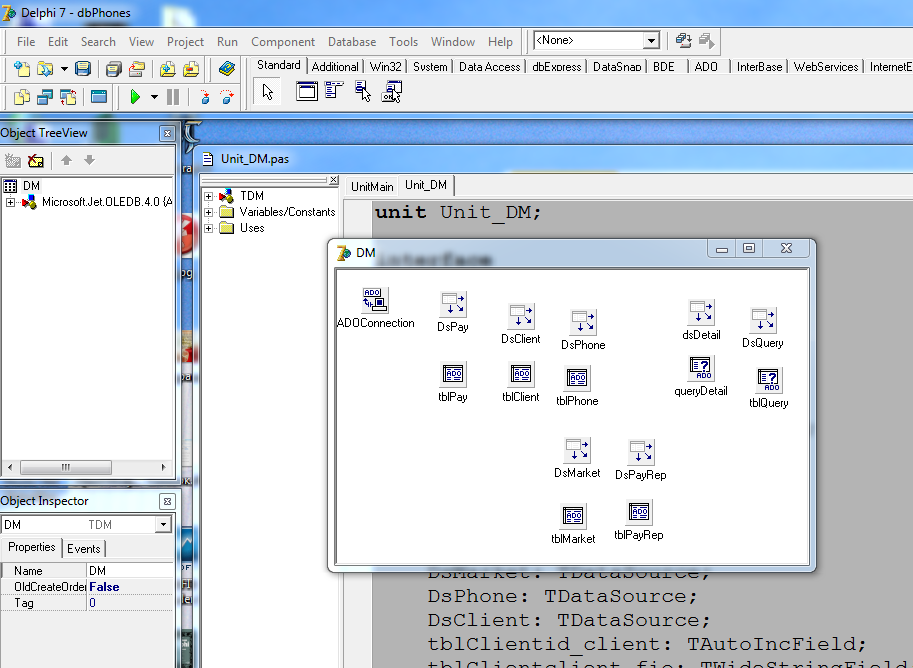
Настройки редактора кода можно увидеть в разделе Editor Options (Настройки редактора). Соответствующее окно можно увидеть на рис. 3.5.
Я рекомендую установить флажок, определяющий значение параметра Undo after save (Отмена после сохранения). Это делается для того, чтобы у вас была возможность отменять последние действия с помощью команды Undo (Отмена) даже после сохранения файла. Если флажок не установлен, то после каждого сохранения список последних выполненных операций очищается, и вы не сможете выполнять команду Undo (Отмена).
В разделе Tool Palette (Палитра инструментов) можно настроить панель инструментов. Наиболее интересные пункты это:
- переключатели Small, Medium и Large (маленький, средний и большой), которые определяют размер кнопок. Компонентов очень много, а у меня экран не резиновый, поэтому, чтобы больше помещалось на экран, я предпочитаю Small;
- Show Button Captions — отображать заголовки компонентов.
 В первое время, чтобы проще было искать компоненты, заголовки лучше включить. Когда вы привыкнете к иконкам, то можно будет отключить, чтобы больше компонентов помещалось на экране;
В первое время, чтобы проще было искать компоненты, заголовки лучше включить. Когда вы привыкнете к иконкам, то можно будет отключить, чтобы больше компонентов помещалось на экране; - Auto Collapse Categories— автоматически закрывать разделы компонентов. При переходе в новый раздел предыдущий будет автоматически закрываться;
- Vertical Category Captions — отображать имена категорий вертикально;
- Vertical Flow Layout — вертикальная раскладка кнопок.
Последнее, что нужно сделать перед началом работы — настроить кнопки быстрого доступа на панели инструментов. Для этого нужно щелкнуть правой кнопкой мыши по панели инструментов и в появившемся меню выбрать пункт Properties (Свойства). В результате откроется окно настройки панелей и кнопок
(рис. 3.6).
На первой вкладке можно включать и отключать различные панели. Оставьте только те, которые вы будете часто использовать.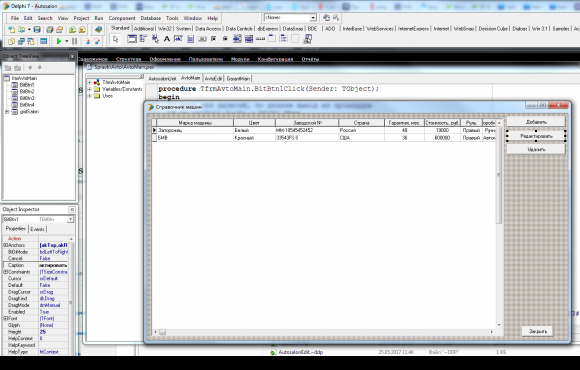 На второй вкладке находятся все возможные кнопки, которые можно добавить на панель инструментов простым перетаскиванием.
На второй вкладке находятся все возможные кнопки, которые можно добавить на панель инструментов простым перетаскиванием.
СОВЕТ. Добавьте на панель инструментов команды Save All (Сохранить все) и Close All (Закрыть все) из раздела File (Файл). Сохранить один текущий файл можно нажатием сочетания клавиш <Ctrl>+<S>, поэтому кнопку сохранения можно убрать, а вот сохранить все файлы открытого проекта можно или из меню, или добавив одноименную кнопку на панель инструментов.
Закрыть проект можно только из меню, потому что сочетания клавиш для этой команды нет. Если для команды Save All (Сохранить все) есть клавиши быстрого доступа (хотя они и не совсем удобны), тут придется пользоваться меню, что иногда также затруднительно.
Это пока все, что я хотел показать из настроек. Со временем вы можете понять, что вам нужно еще, но мне достаточно и этих.
Помоги проекту! Расскажи друзьям об этом сайте:
Статьи по Delphi 7 | Языки программирования.
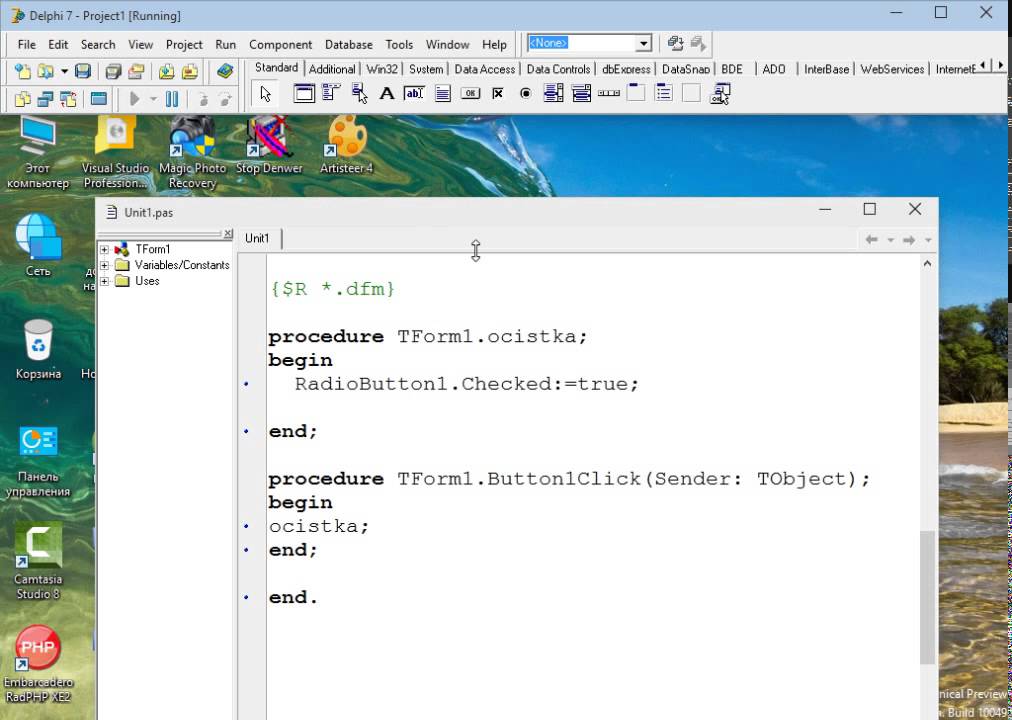 Delphi. Уроки Delphi.
Delphi. Уроки Delphi.
Posted on by admin
Tweet
Компонент Delphi ApplicationEvents располагается на странице Additional Палитры компонентов.Его назначение создание обработчиков событий.
Создадим приложение в котором подсказка над кнопкой будет высвечиваться на зеленом фоне. На форме расположим компоненты ApplicationEvents и Button1, как показано на рисунке. Читать далее →
Рубрика: Статьи по Delphi 7
|
Добавить комментарий
Posted on by admin
Tweet
Windows используются два вида приложений — это однодокументные и многодокументные.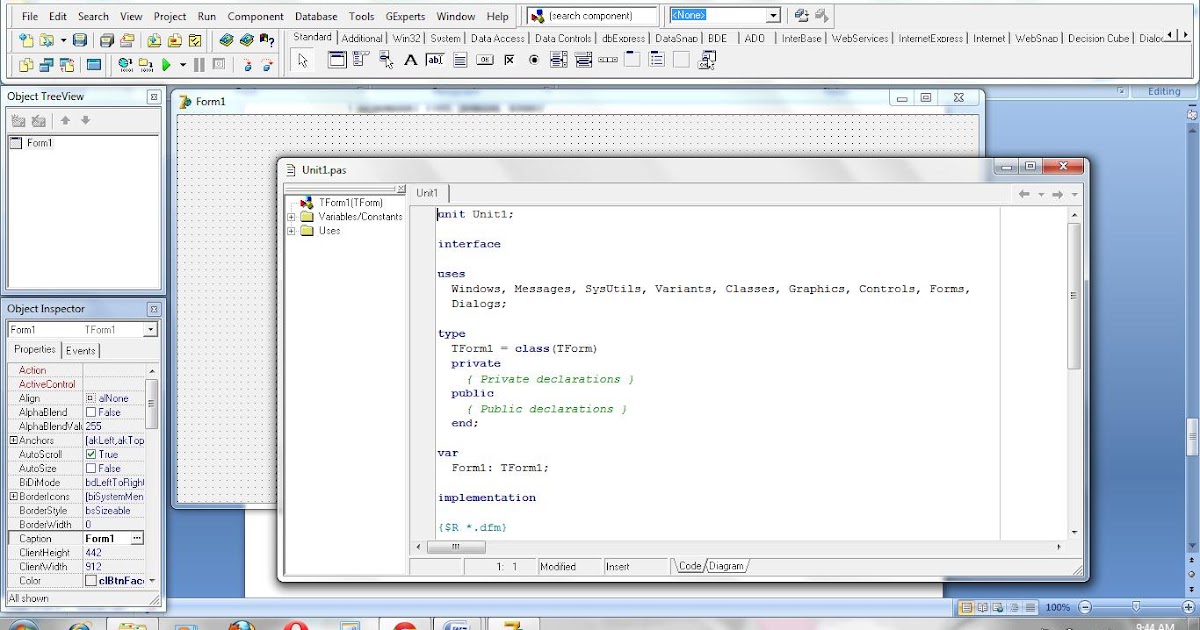 По названию можно догадаться, что в однодоментном приложении можно работать только с одним документом. Примером может быть хорошо известный windows блокнот. Да и почти все примеры на данном сайте тоже являются однодокументными приложениями.
По названию можно догадаться, что в однодоментном приложении можно работать только с одним документом. Примером может быть хорошо известный windows блокнот. Да и почти все примеры на данном сайте тоже являются однодокументными приложениями.
Многодокументное приложение может использовать в своей работе несколько документов. Примером может быть Microsoft Word и Excel.
Читать далее →
Рубрика: Статьи по Delphi 7
|
Метки: многодокументные приложения в Delphi
|
Добавить комментарий
Posted on by admin
Tweet
Компонент Delphi FindDialog располагается на странице Dialogs Палитры компонентов. Он является стандартным диалогом поиска фрагмента текста. Его обычно применяют для реализации текстовых редакторов.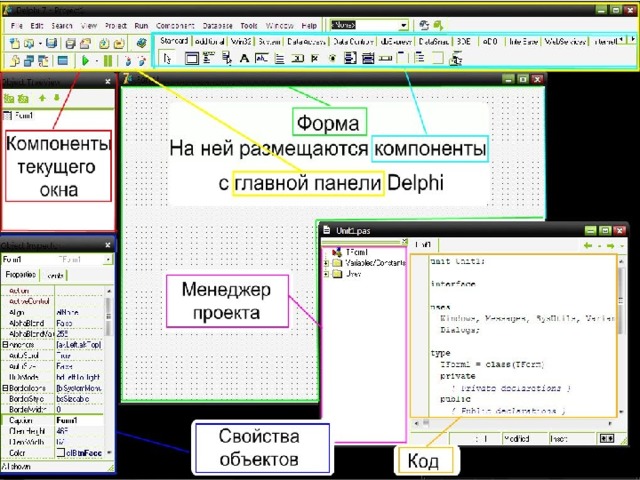
Искомый фрагмент текста находиться в свойстве FindText. Основные параметры поиска интуитивно понятны.
Читать далее →
Рубрика: Статьи по Delphi 7
|
Метки: Компонент Delphi FindDialog
|
Комментарии (3)
Posted on by admin
Tweet
Windows приложение сейчас трудно представить без использования компьютерной мыши. Многие элементы управления доступны посредством использования мыши. Клик (щелчок) мыши в основном меню почти любой программы позволит быстро выполнить необходимое нам действие.
В среде Delphi основной обработчик клика (щелчка) мыши на компоненте есть и Вы прекрасно его знаете это событие onClick. Это событие в основном используют в объектах типа переключатель или кнопка.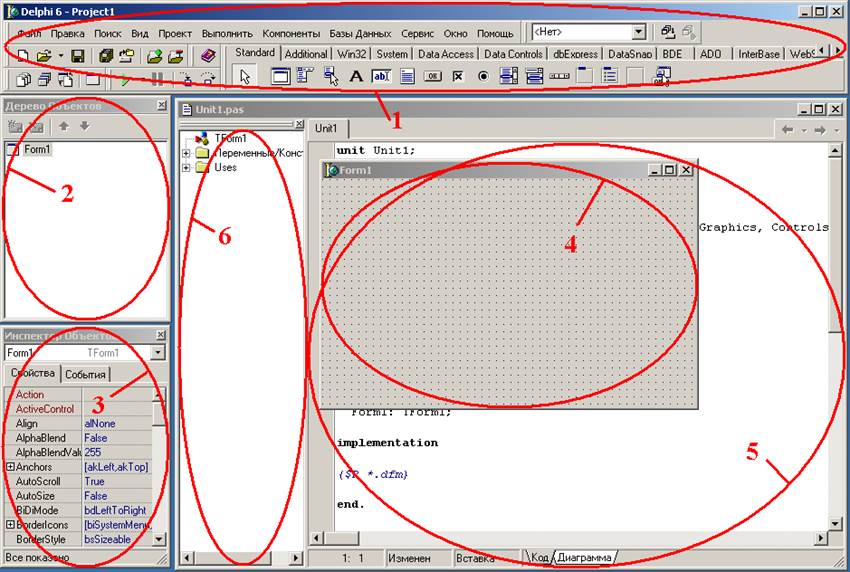 Есть еще одно событие OnDblClick (двойной клик на объекте). Эти события не дают нам информацию о точных координатах указателя мыши. Читать далее →
Есть еще одно событие OnDblClick (двойной клик на объекте). Эти события не дают нам информацию о точных координатах указателя мыши. Читать далее →
Рубрика: Статьи по Delphi 7
|
Добавить комментарий
Posted on by admin
Tweet
Оконные компоненты во время выполнения приложения можно перемещать не используя технологию drag-and-drop. Мы будем использовать связанное с нажатием кнопки мыши событие OnMouseDown.
Расположим на форме компонент Memo. И напишем код обработчика этого компонента OnMouseDown как показано ниже.
Читать далее →
Рубрика: Статьи по Delphi 7
|
Добавить комментарий
Posted on by admin
Tweet
Использование технологии перетаскивания (drag and drop) дает возможность пользователю перемещать различные объекты из одного в другой, например, элементы одного списка в другой.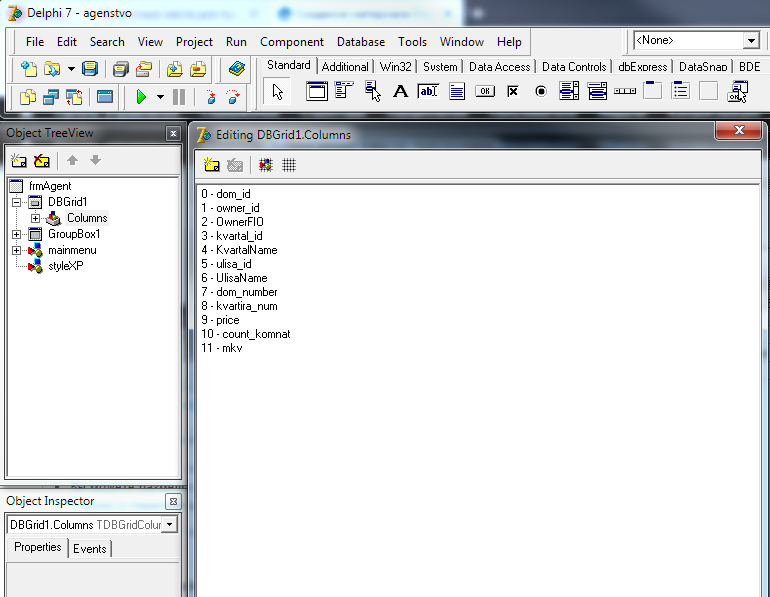 Для этого необходимо использовать два элемента управления: приемник и источник. Приемником считается тот объект, который примет объект источник (перемещаемый объект).
Для этого необходимо использовать два элемента управления: приемник и источник. Приемником считается тот объект, который примет объект источник (перемещаемый объект).
События, возникающие в процессе перемещения объектов, перечислены ниже в том порядке в каком они возникают. Читать далее →
Рубрика: Статьи по Delphi 7
|
1 комментарий
Posted on by admin
Tweet
Работая с некоторыми приложениями нужно быть уверенным, что нельзя запустить второй экземпляр этого же приложения. Внося какие либо данные, после этого сделав перерыв, забыв что приложение уже запущено, запустить его вновь и продолжать делать уже сделанную работу.
Рассмотрим вариант когда вторая копия приложения будет закрыта, нам о этом будет сообщено, а первый экземпляр приложения будет активирован.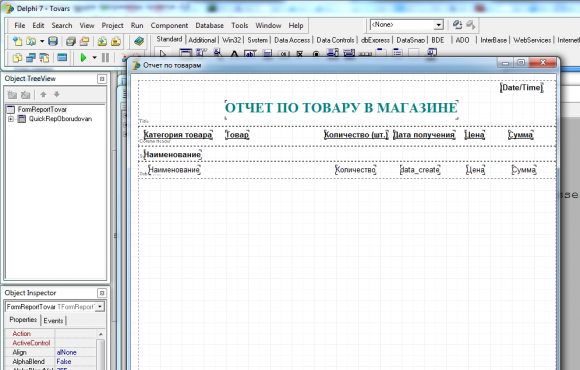
Читать далее →
Рубрика: Статьи по Delphi 7
|
Добавить комментарий
Posted on by admin
Tweet
До начала создания программы в Delphi желательно создать на листе бумаги простой набросок, какие задачи будет решать Ваше приложение, что в итоге должно получиться. Если в самом начале не будет понимания основных функций программы, то можно в пустую потратить много времени и сил, создавая то, что придется несколько раз переделывать. Необходимо в процессе создания учитывать мнения заказчика или иных конечных пользователей.
Набирая код программы, необходимо приучить себя писать структурированный код. Невзирая на то, что структуризация кода не нужна для компиляции или выполнении приложения. Наличие структурированного кода существенно упрощает чтение программы.
Читать далее →
Рубрика: Статьи по Delphi 7
|
1 комментарий
Posted on by admin
Tweet
В языке Delphi имеется важный тип данных — тип поддиапазона. С его помощью на основе стандартных типов (Boolean, Char, Integer) или ранее сформированных (Перечисляемый тип) образуются поддиапазоны значений, которые становятся новыми типами.
Переменные имеющие данный тип проходят более жесткий контроль на допустимость конкретного значения. Допустим у нас есть переменная описывающая температуру воды и мы знаем, что допустимый диапазон при нормальном атмосферном давлении приходится на диапазон от 0 до 100 градусов, то данной переменной лучше описать как тип диапазон 0-100, а не тип Integer. Это даст возможность контролировать выход значений за пределы поддиапазона.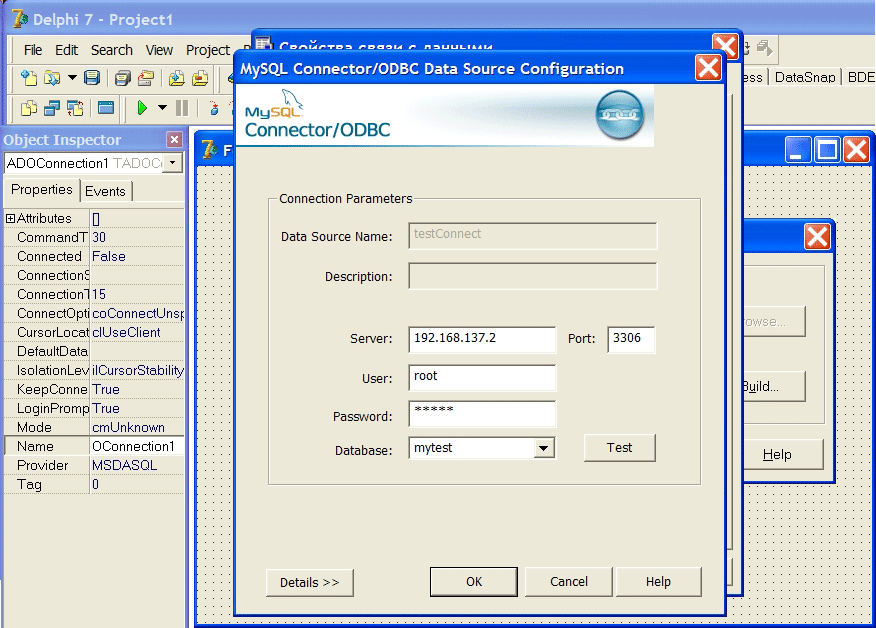
Читать далее →
Рубрика: Статьи по Delphi 7
|
Метки: Типы поддиапазонов
|
Добавить комментарий
Posted on by admin
Tweet
Создавая приложение в Delphi, обычно создаем и рекламное окно, его еще можно назвать информационным. В нем, мы обычно, помещаем информацию о себе и если у нас есть свой сайт и адрес электронной почты, то мы, конечно же разместим эти данные в нем.
Но если мы просто разместим эти данные с помощью компонента Label, то нам, чтобы воспользоваться ими, придется переписывать их вручную. Хорошо бы сделать так, как на это делается на любой странице интернета, подвел указатель мыши, курсор изменил свой вид, нажал на ссылку и наш сайт открылся.
Читать далее →
Рубрика: Статьи по Delphi 7
|
Метки: интернет-ссылка в Delphi приложении
|
Добавить комментарий
Страница 1 из 4
1
2
3
4
»
Подготовка Delphi 7 и 2005 Заявки для тестирования
Применяются к Testleft 15. 40, последнее изменение 17 марта 2022 г.
40, последнее изменение 17 марта 2022 г.
TestLeft раскрывает Public , Опубликовано , Защищенные и Private членов объектов в Delphi. приложение компилируется с отладочной информацией. В этом разделе объясняется, как включить отладочную информацию в приложения, созданные с помощью Borland Delphi v. 7 или Borland Delphi 2005 для Win32.
Компилятор Delphi генерирует отладочную информацию в формате TD32, которая компилируется в двоичные модули приложения. Однако можно извлечь отладочную информацию в отдельные файлы .tds с помощью утилиты StripTDS.
TestLeft может работать с обоими форматами. Тем не менее, мы рекомендуем вам создавать внешние файлы .tds для выпускных сборок ваших продуктов. Это уменьшит общий размер вашего приложения. Формат отладочной информации TD32 можно использовать для промежуточных или специальных сборок.
Ниже приведены подробные инструкции по изменению параметров проекта для использования нужного формата отладочной информации.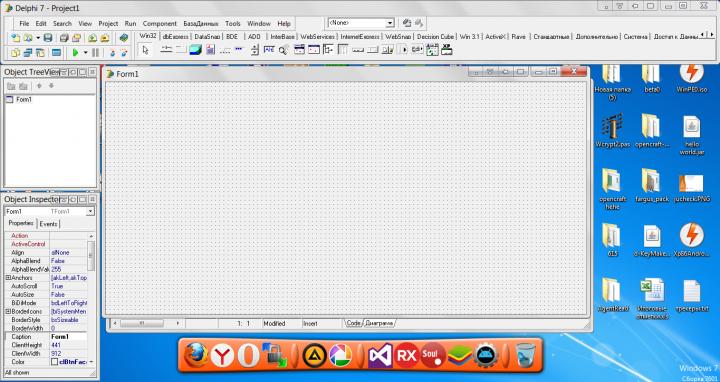
| Примечание: | TestLeft несовместим со средствами, меняющими формат отладочной информации (например, EurekaLog 7). Мы рекомендуем отключать такие инструменты перед компиляцией приложений, которые будут тестироваться с помощью TestLeft. |
Компиляция приложений Delphi с внешней отладочной информацией (файлы TDS)
Файлы .tds создаются на основе исполняемых файлов и библиотек DLL, скомпилированных с включенной отладочной информацией TD32. Чтобы удалить отладочную информацию из модулей и сохранить ее в отдельных файлах .tds, вы можете использовать утилиту StripTDS, поставляемую с TestLeft.
Для создания файлов .tds необходимо сначала скомпилировать протестированное приложение Delphi с отладочной информацией, а затем обработать скомпилированные модули утилитой StripTDS:
Измените настройки проекта для компиляции приложения с отладочной информацией TD32:
Откройте свой проект в Borland Delphi.

Выбрать проект | Параметры из главного меню Delphi. Откроется диалоговое окно «Параметры проекта».
Перейдите на вкладку «Компилятор» и проверьте параметры «Отладочная информация» и «Локальные символы» в группе «Отладка»:
Примечание: Вы можете оставить локальные символы отключенными, но TestLeft UI Spy не будет отображать имена некоторых параметров метода. Перейдите на вкладку Компоновщик и включите параметр Включить отладочную информацию TD32 в группе параметров EXE и DLL:
Нажмите OK, чтобы сохранить изменения и закрыть диалоговое окно «Параметры проекта».
Пересоберите приложение.
Примените утилиту StripTDS к каждому скомпилированному исполняемому файлу и DLL. Например, для обработки всех файлов EXE и DLL в папке C:\MyApp и ее подпапках можно использовать следующую командную строку:
StripTDS.
 exe -r -w C:\MyApp\*.exe;C:\MyApp\*.dll
exe -r -w C:\MyApp\*.exe;C:\MyApp\*.dll Утилита удалит отладочную информацию из исполняемых файлов и сохранит ее в отдельные файлы .tds. Утилита работает только с теми разделами бинарного файла, которые содержат отладочную информацию. Он не изменяет разделы кода и данных, поэтому ваш модуль будет работать так, как он был разработан. Дополнительные сведения об изменениях и аргументах командной строки утилиты StripTDS см. в разделе О StripTDS.
Примечания:
Файлы .tds, содержащие отладочную информацию, должны находиться в тех же папках, что и соответствующие модули тестируемого приложения.
Даже если приложение скомпилировано с включенной опцией Локальные символы, имена некоторых параметров метода могут не отображаться в TestLeft UI Spy. Если вам важен просмотр названий параметров (например, если вы разрабатываете новые тесты), скомпилируйте протестированное приложение Delphi с внутренней отладочной информацией TD32 (см.
 ниже).
ниже).Нет необходимости распространять сгенерированные файлы .tds вместе с вашим приложением.
Компиляция приложений Delphi с внутренней отладочной информацией (TD32)
Выбрать проект | Опции из главного меню.
В появившемся диалоговом окне «Параметры проекта» перейдите на вкладку «Компилятор». Включите параметр «Отладочная информация» в группе «Отладка», чтобы включить отладочную информацию:
.
Чтобы увидеть имена параметров метода в панели TestLeft UI Spy, отключите параметр «Оптимизация» и включите параметр «Локальные символы». При использовании Delphi 7.0 или более поздней версии также включите параметр «Использовать отладочные DCU»:
Перейдите на вкладку Компоновщик и включите параметр Включить отладочную информацию TD32 в группе параметров EXE и DLL:
Рекомендуется отключить параметр «Сборка с пакетами среды выполнения» на вкладке «Пакеты»:
Если выбрано это свойство, Delphi создает файлы библиотеки пакетов Borland (.
 bpl) при компиляции приложения. TestLeft не может получить доступ к отладочной информации в этих файлах и некоторых элементах управления. Если это свойство не выбрано, вся информация включается в один исполняемый файл и доступна для TestLeft.
bpl) при компиляции приложения. TestLeft не может получить доступ к отладочной информации в этих файлах и некоторых элементах управления. Если это свойство не выбрано, вся информация включается в один исполняемый файл и доступна для TestLeft.Если по какой-либо причине вы не можете отключить параметр «Сборка с пакетами среды выполнения», TestLeft может не получить доступ к внутренним методам и свойствам приложения. Выполнив эти шаги, нажмите кнопку «ОК», чтобы сохранить изменения и закрыть диалоговое окно «Параметры проекта».
Перекомпилируйте приложение.
Не забудьте перекомпилировать версию выпуска вашего приложения без отладочной информации TD32, чтобы уменьшить размер приложения.
См. также
Подготовка приложений Delphi к тестированию
Модернизация приложений Delphi VCL для Windows 10
Несколько дней назад я провел вебинар в рамках серии « Модернизация с помощью Embarcadero » компании Embarcadero в этом месяце.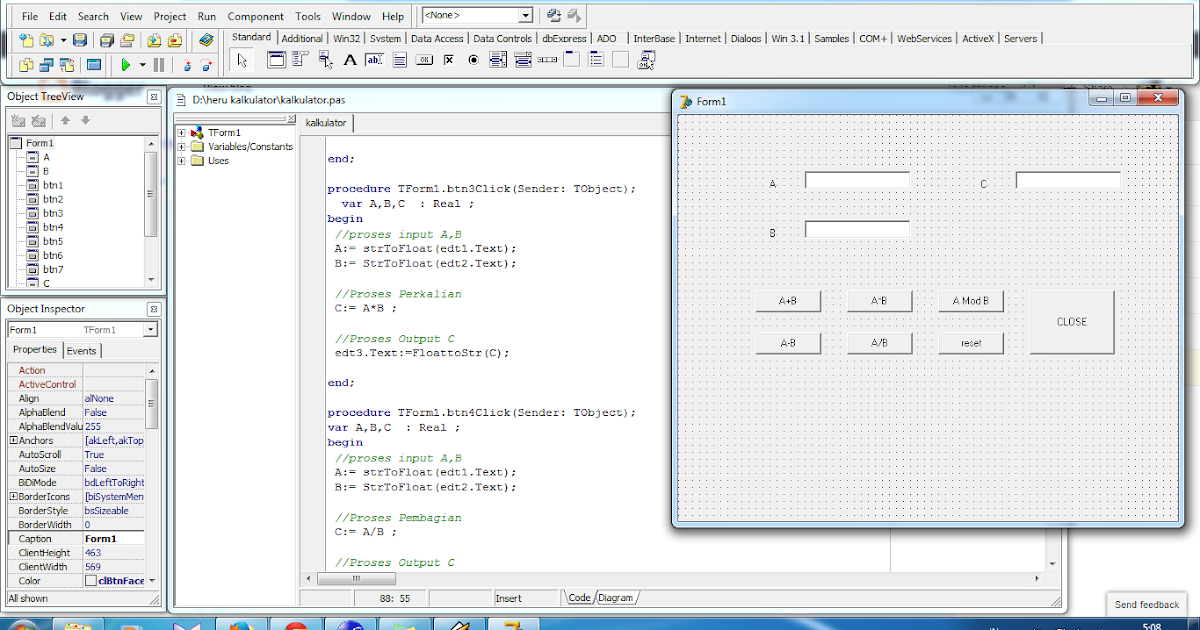 Если вы еще не попали ни на один из этих вебинаров, у вас еще есть время зайти и принять участие. Ссылка для просмотра тем и выступающих вместе с регистрацией находится здесь: https://www.embarcadero.com/events — есть действительно хороший контент, от новичка до продвинутого, и все это совершенно бесплатно!
Если вы еще не попали ни на один из этих вебинаров, у вас еще есть время зайти и принять участие. Ссылка для просмотра тем и выступающих вместе с регистрацией находится здесь: https://www.embarcadero.com/events — есть действительно хороший контент, от новичка до продвинутого, и все это совершенно бесплатно!
Мою сессию можно увидеть на повторе, который включает в себя раздел вопросов и ответов в прямом эфире, перейдя сюда и зарегистрировавшись, после чего вы попадете прямо на видео: https://register.gotowebinar.com/register/4125077757680574467? source=social
Вы можете просмотреть все повторы здесь: https://community.idera.com/developer-tools/b/blog/posts/windows-10-modernize-webinar-series
Кто я? Почему Делфи?
Если непонятно, меня зовут Иэн Баркер, я MVP Embarcadero. Как сказано на странице EMB, MVP — это опытные программисты Delphi, которые верят, что продукт приносит пользу разработчикам, и рады поддерживать Delphi и объяснять, почему MVP считает RAD Studio и Delphi отличными инструментами.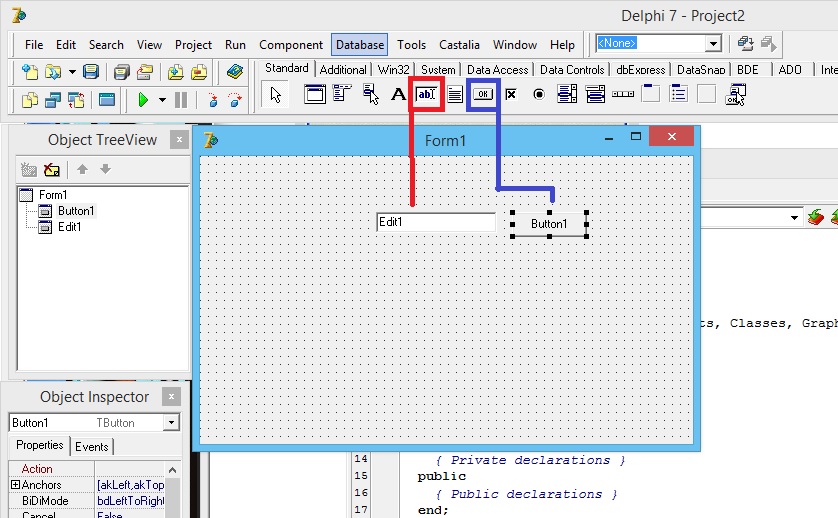 Для меня, как разработчика Delphi с самого первого дня выпуска Delphi 1, это не проблема. я код каждый божий день в Delphi. Я специализируюсь на «упакованном» программном обеспечении — приложениях, предназначенных для конечных пользователей, а не для корпораций или внутренних огороженных садов.
Для меня, как разработчика Delphi с самого первого дня выпуска Delphi 1, это не проблема. я код каждый божий день в Delphi. Я специализируюсь на «упакованном» программном обеспечении — приложениях, предназначенных для конечных пользователей, а не для корпораций или внутренних огороженных садов.
Мой доход зависит от способности создавать приложения, которые работают с минимальными проблемами — в основном я создаю ошибки, точно так же, как и другие смертные — и чтобы эти приложения были стабильными, надежными и рентабельными в производстве. Судя по контактам и клиентам, я очень продуктивный разработчик и работаю над довольно большим количеством проектов в год. И это несмотря на то, что я довольно ленив, и у меня есть все нормальные потребности в моем времени, такие как собаки, которые настаивают на том, чтобы их выгуливали, моя жена Лиза, которая, по-видимому, любит делать то, что называется «гулять и общаться с нормальными людьми» и дочь, которая настаивает, чтобы я делала вещи папы.
Благодаря Delphi я могу писать код, который работает и продолжает работать на огромном количестве версий операционных систем и устройств. Это заставляет меня хорошо выглядеть. Это заставляет меня выглядеть компетентным. Возможно, что более важно, это также делает меня пригодным для работы.
Так что несложно сказать о нем хорошее. Я не работаю на Embarcadero — я работаю на себя — хотя я получаю некоторые преимущества, такие как доступ к новейшим продуктам и некоторые инсайдерские знания.
Тем не менее, то, что вы слышите от меня, это правда — Delphi может дать вам сверхспособности.
Вебинар
Я постараюсь кратко изложить некоторые ключевые моменты в этом посте, но вам действительно стоит посмотреть повтор, если сможете, поскольку он включает живые примеры.
В презентации были рассмотрены некоторые функции RAD Studio и, в частности, функции Delphi, которыми вы можете воспользоваться сегодня , чтобы ваши существующие и новые приложения выглядели, чувствовались и вели себя как современные приложения Windows 10.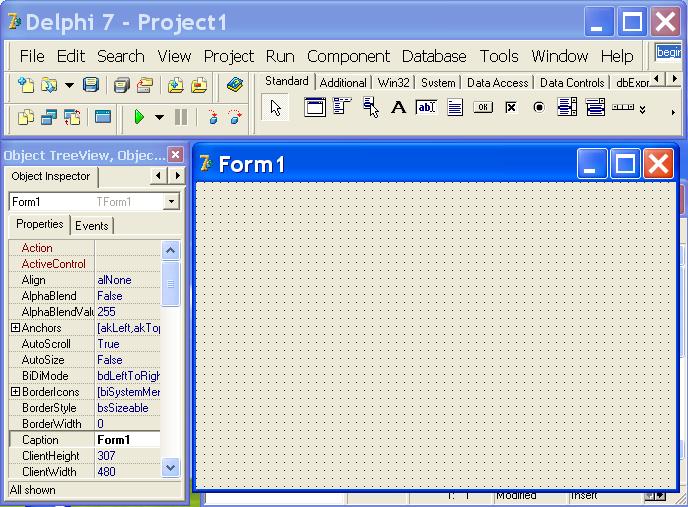
Windows 10
Дело в том, что Delphi надежен. Действительно очень надежный надежный бег навсегда без сбоев. Из-за этого существует МНОГО кода, который был создан с помощью более старых версий Delphi, таких как Delphi 2009.и даже почтенная Delphi 7. Borland, какой они были в то время, действительно сделали все правильно с Delphi 7. Это была IDE, которая работала хорошо, была проста в использовании и поддерживала версию Delphi, непоколебимую почти во всех видах широкое и разнообразное развертывание. Никаких сумасшедших зависимостей от операционных систем, никакого «адского dll», фактически нет необходимости почти ни в чем, кроме готового EXE-файла для обеспечения функциональности.
Я знаю код, управляющий электростанциями, сканеры безопасности аэропортов, платежные ведомости компаний из списка Fortune 500, медицинские системы обучения пациентов… Я знаю, потому что сам написал некоторые из них.
Но не хуже старых версий Delphi 7 было то, что она была выпущена в эпоху, когда Microsoft была совсем другим животным.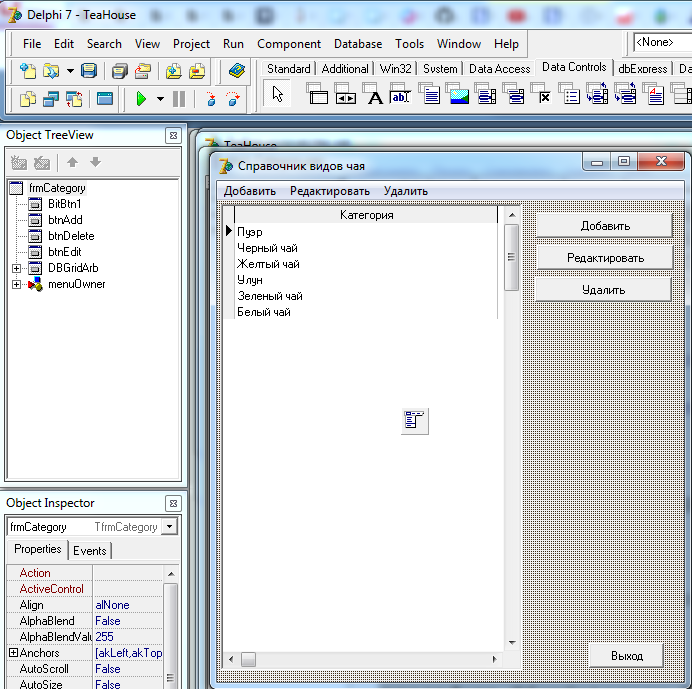 Современная Windows 10 основана на технологии Windows NT, лежащей в основе пользовательского интерфейса, а также на некоторых замечательных идеях пользовательского интерфейса, которые зародились еще во времена Windows XP, что само по себе было огромным улучшением по сравнению с тем, что было раньше, и все еще ковыляет. зеленый холмистый фон на пыльных компьютерных системах, несмотря на то, что Microsoft давно отказалась от него. Некоторые версии операционной системы действительно трудно убить.
Современная Windows 10 основана на технологии Windows NT, лежащей в основе пользовательского интерфейса, а также на некоторых замечательных идеях пользовательского интерфейса, которые зародились еще во времена Windows XP, что само по себе было огромным улучшением по сравнению с тем, что было раньше, и все еще ковыляет. зеленый холмистый фон на пыльных компьютерных системах, несмотря на то, что Microsoft давно отказалась от него. Некоторые версии операционной системы действительно трудно убить.
Windows 10 — действительно полезная операционная система. Когда она устранила некоторые ошибки Windows 8 — отказавшись от идеи быть «планшетной операционной системой для рабочего стола» и вместо этого стремясь к величию, — она сопровождала нового генерального директора Сатью Наделлу, который заменил переменчивого Стива Балмера. С Сатьей последовал массированный толчок Microsoft, фанатично поддерживающий открытый исходный код, и мощная кампания по установке Windows 10 на все возможные настольные компьютеры… бесплатно.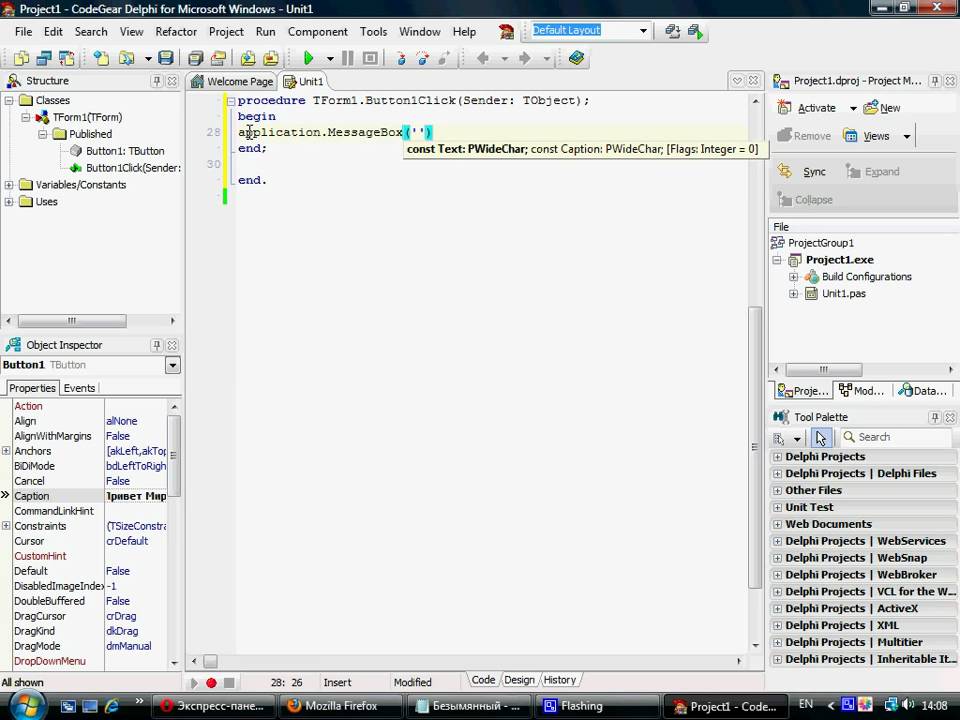
Но на этом дело не остановилось. После экспериментов с мобильным телефоном Microsoft вместо этого переориентировалась на «интернет вещей», чтобы теперь Windows 10 могла работать с такими вещами, как Raspberry Pi, сенсорными устройствами, такими как Microsoft Surface, и даже теперь включает встроенный Linux. враг Microsoft — Ричард Столлман — только что выступил с приглашенным докладом в кампусе Microsoft в Сиэтле.
Это. Является. Странный.
Но на самом деле это также означает, что Windows 10 абсолютно везде . Это здорово, но это также означает, что весь этот устаревший код компиляторов, таких как Delphi 7, Delphi 2009 и да, даже оригинальный Delphi XE выглядит устаревшим .
Эти компиляторы были полностью исправны, но их библиотеки времени выполнения и VCL были созданы до выпуска таких вещей, как «свободный дизайн», который представляет собой методологию и идеал проектирования пользовательского интерфейса, используемый не только в Windows 10, но и на других устройствах, таких как Apple Mac и Linux-десктопы. Они называют его другим именем, и точная хронология и происхождение сложны, но достаточно сказать; если ваше приложение было написано с использованием более старой версии Delphi, то оно, вероятно, выглядит немного… как бы это сказать… устаревшим?
Они называют его другим именем, и точная хронология и происхождение сложны, но достаточно сказать; если ваше приложение было написано с использованием более старой версии Delphi, то оно, вероятно, выглядит немного… как бы это сказать… устаревшим?
Косметические процедуры
К счастью, есть простых вещей, которые мы можем сделать, чтобы освежиться. Если вы еще этого не сделали, возьмите последнюю версию RAD Studio Delphi, откройте свои проекты, перекомпилируйте их, и вы сразу же ощутите запах новой машины.
Правильно, конечно, если вы использовали много сторонних компонентов — а кто нет, в этом часть силы Delphi — тогда вам нужно будет найти обновленные версии. Теоретически, если у вас есть исходный код, вы можете перекомпилировать библиотеки компонентов, но на практике это никогда не довольно легко , особенно если они из чего-то более 5 лет назад.
В прошлом году я только что преобразовал довольно важный проект Delphi 7 в Delphi XE10 — примерно 1,5 миллиона строк кода — и по большей части все прошло гладко.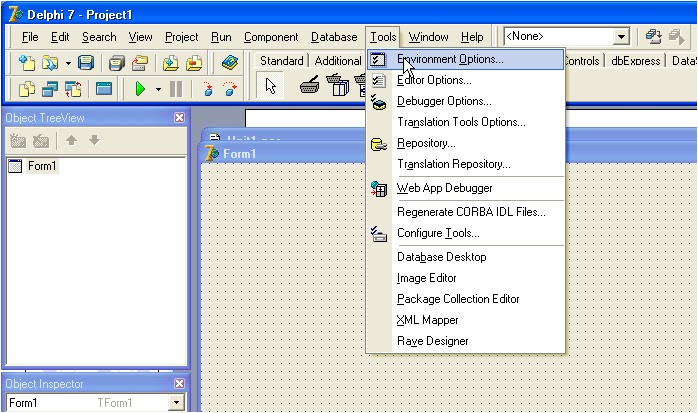 Мы вышли и нашли обновленные версии наборов компонентов, которые мы использовали, и для некоторых мы обратились либо к альтернативным поставщикам (у которых часто есть инструменты, помогающие в этом), либо переработали код для использования новых элементов управления. Но в целом все было не так ужасно. Некоторые разделы кода были переписаны, в основном в отношении криптографии и некоторых коммуникаций, но на самом деле это было все.
Мы вышли и нашли обновленные версии наборов компонентов, которые мы использовали, и для некоторых мы обратились либо к альтернативным поставщикам (у которых часто есть инструменты, помогающие в этом), либо переработали код для использования новых элементов управления. Но в целом все было не так ужасно. Некоторые разделы кода были переписаны, в основном в отношении криптографии и некоторых коммуникаций, но на самом деле это было все.
Язык Delphi очень хорошо поддерживает обратную совместимость.
Получение копии последней версии RAD Studio/Delphi
В прошлом году произошло знаменательное событие. Embarcadero с благословения своего нового родителя, IDERA, выпустила «Community Edition». Это бесплатно , как в пиве, и остается бесплатно для разработчиков, которые учатся программировать, экспериментаторов и любителей, а также для проектов с открытым исходным кодом.
Что еще более замечательно, это Community Edition точно такой же, как , как Professional Edition RAD Studio.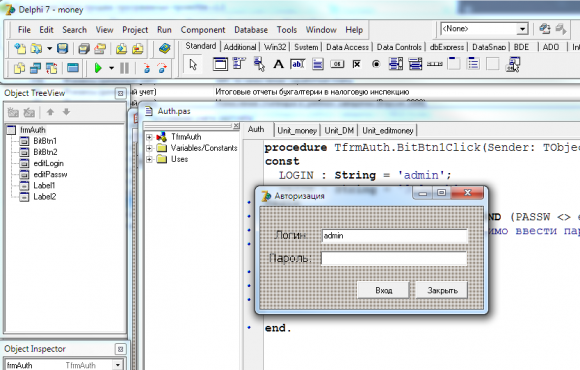 Это означает, что вы можете создавать приложения, которые будут работать на Windows, macOS, Android и iOS — без необходимости в чем-либо еще (приложениям для iOS и macOS требуется Mac — реальный или виртуальный — для развертывания. Это ограничение Apple).
Это означает, что вы можете создавать приложения, которые будут работать на Windows, macOS, Android и iOS — без необходимости в чем-либо еще (приложениям для iOS и macOS требуется Mac — реальный или виртуальный — для развертывания. Это ограничение Apple).
Серьезно — вы могли бы научиться создавать мобильные приложения сегодня . Если вы отправитесь в Академию Embarcadero, вы даже можете найти целую кучу руководств о том, как это сделать.
Один набор программных кодов — нацелить на все эти устройства. Почему вы этого не делаете? 🙂
Для тех, кто является профессиональным разработчиком или не соответствует требованиям Community Edition, существуют пробные версии RAD Studio, в которых вы можете играть с самой мощной версией RAD Studio Delphi бесплатно в течение ограниченного времени.
Почему Delphi 10.3?
Я резюмировал это на вебинаре так:
- ВЕЛИКОЛЕПНЫЕ новые темы и шаблоны как для VCL, так и для Firemonkey – все они бесплатны через GetIt, а также многие встроенные
- Множество новых API-интерфейсов Windows 10
- Специальные компоненты VCL, ориентированные на функции и возможности Windows 10
- Упаковка и развертывание APPx — для локального «специального»
- APPx с поддержкой Магазина Windows • Поддержка 64-разрядной версии Windows — особенно актуально Windows Server 2019
- Поддержка DPI с высоким разрешением и «на монитор V2»
Отлично, но что это такое и как мы их используем?
Что ж, чтобы не превратить этот пост в еще больший словесный монстр, чем он есть, я буду каждый день на этой неделе создавать здесь новый пост, посвященный каждой из новых функций и возможностей.
 Если этот параметр включен, то все окна визуального редактирования пользовательского интерфейса во время выполнения программы будут спрятаны.
Если этот параметр включен, то все окна визуального редактирования пользовательского интерфейса во время выполнения программы будут спрятаны.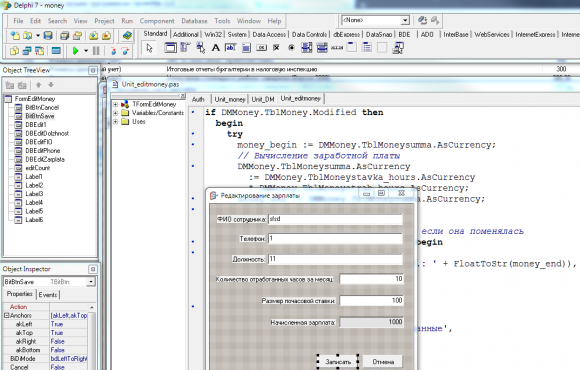 На них нужно обращать более пристальное внимание. Например, вы объявили переменную, затем попытались ее использовать, не присвоив начальное значение. В этом случае появится предупреждение. Это опять же не ошибка, и программа будет скомпилирована, но Delphi предупреждает вас о возможной ошибке. Такие предупреждения нужно проверять, потому что вы действительно могли забыть что-то сделать, и это уже может привести к фатальной ошибке выполнения программы.
На них нужно обращать более пристальное внимание. Например, вы объявили переменную, затем попытались ее использовать, не присвоив начальное значение. В этом случае появится предупреждение. Это опять же не ошибка, и программа будет скомпилирована, но Delphi предупреждает вас о возможной ошибке. Такие предупреждения нужно проверять, потому что вы действительно могли забыть что-то сделать, и это уже может привести к фатальной ошибке выполнения программы.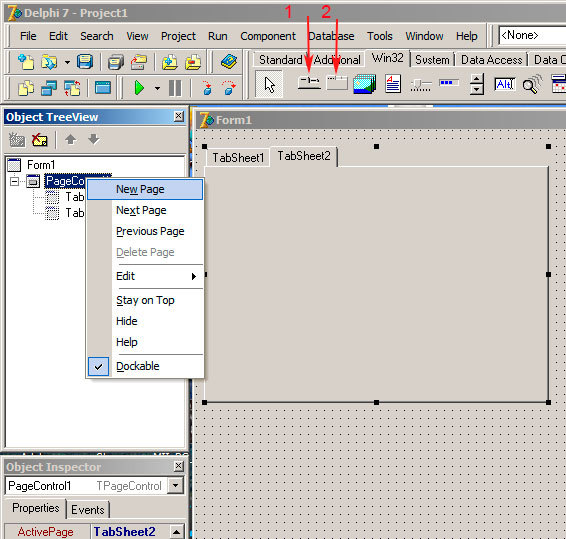 Программы, написанные на Delphi для Windows, могут быть перекомпилированы в Borland Kylix. Среда разработки Kylix— это тот же Delphi, только для Linux. Когда вы используете в Delphi какую-нибудь переменную, которая не может быть откомпилирована в Kylix, появляется предупреждение. Я никогда не использую свои программы для компиляции под Kylix, поэтому для меня эти предупреждения не несут никакой информации, а только отнимают лишнее место.
Программы, написанные на Delphi для Windows, могут быть перекомпилированы в Borland Kylix. Среда разработки Kylix— это тот же Delphi, только для Linux. Когда вы используете в Delphi какую-нибудь переменную, которая не может быть откомпилирована в Kylix, появляется предупреждение. Я никогда не использую свои программы для компиляции под Kylix, поэтому для меня эти предупреждения не несут никакой информации, а только отнимают лишнее место. Чтобы не искать среди множества подобных сообщений действительно полезную информацию, их можно отключить.
Чтобы не искать среди множества подобных сообщений действительно полезную информацию, их можно отключить.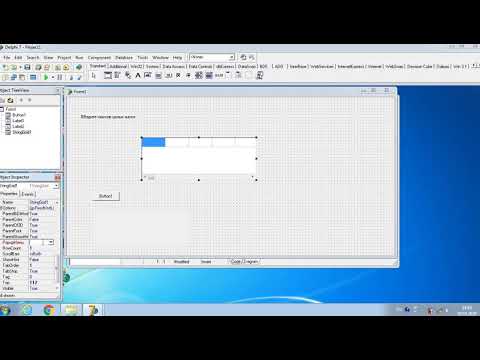 В первое время, чтобы проще было искать компоненты, заголовки лучше включить. Когда вы привыкнете к иконкам, то можно будет отключить, чтобы больше компонентов помещалось на экране;
В первое время, чтобы проще было искать компоненты, заголовки лучше включить. Когда вы привыкнете к иконкам, то можно будет отключить, чтобы больше компонентов помещалось на экране;
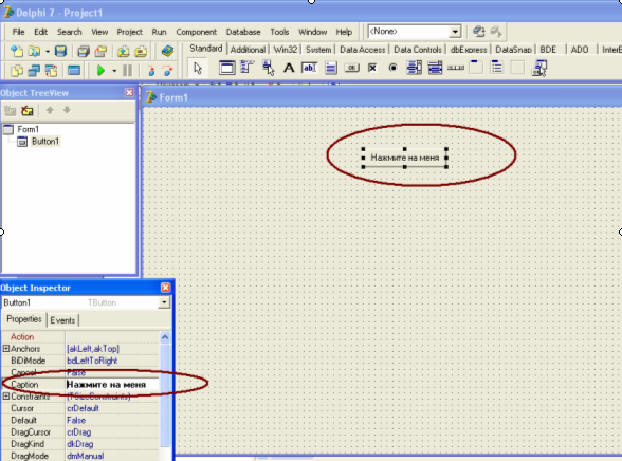 exe -r -w C:\MyApp\*.exe;C:\MyApp\*.dll
exe -r -w C:\MyApp\*.exe;C:\MyApp\*.dll 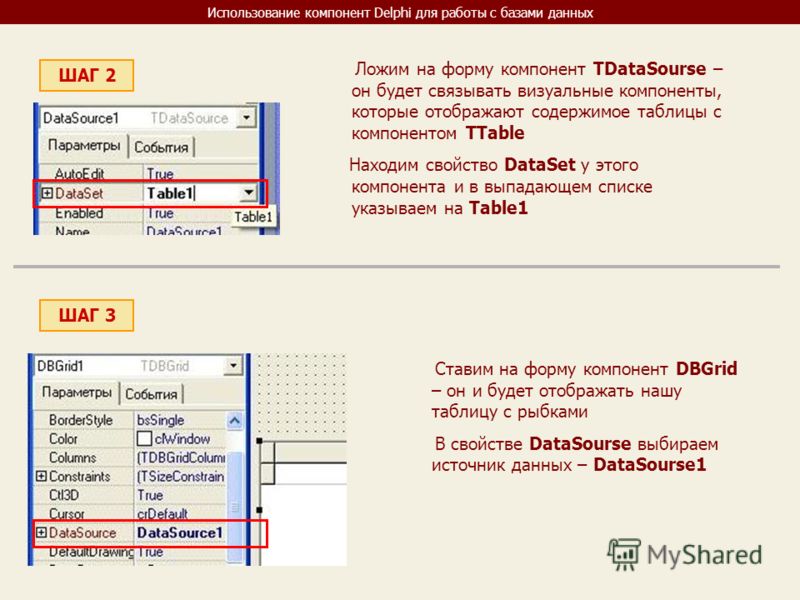 ниже).
ниже).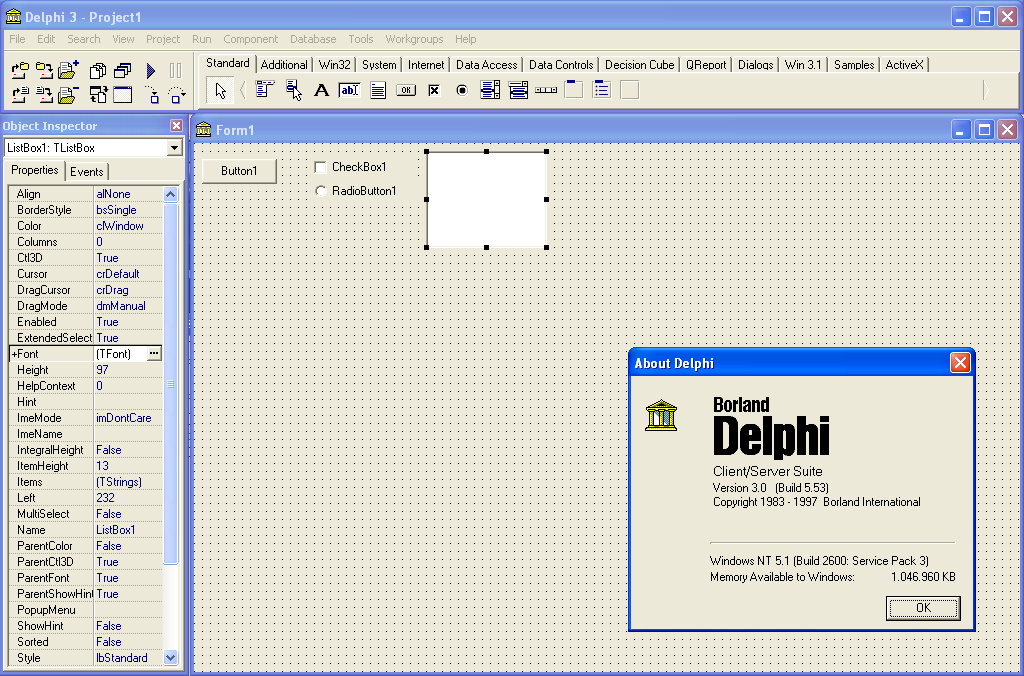 bpl) при компиляции приложения. TestLeft не может получить доступ к отладочной информации в этих файлах и некоторых элементах управления. Если это свойство не выбрано, вся информация включается в один исполняемый файл и доступна для TestLeft.
bpl) при компиляции приложения. TestLeft не может получить доступ к отладочной информации в этих файлах и некоторых элементах управления. Если это свойство не выбрано, вся информация включается в один исполняемый файл и доступна для TestLeft.